ブログを始めようとしている方、いろいろな方法があり始め方を迷われていると思います。そんな方の為に、値段を最小限に押さえ、かつSEO対策もできるメジャーな方法の1つである、エックスサーバとワードプレスを使ったブログの立ち上げ方法を紹介させて頂こうと思います。本記事では、最速でブログが立ち上げれるように、最低限の説明に押さえ、難しい説明は飛ばし、エックスサーバとワードプレスでブログの立ち上げ方を解説していきたいと思います。
ブログを始める手順
ブログを始める手順は簡単、次の3ステップです。「2」はエックスサーバ内で取得できますので、実質2ステップです。
- レンタルサーバに申し込む(エックスサーバの事)
- 独自ドメインを作成(ドメインとはHPの名前)
- ワードプレス使う(ワードプレスとは、ブログを書くツール)
エックスサーバへの申し込み
早速手順に行きます。下記のサイトから、エックスサーバへの申し込みを実施↓
1.レンタルサーバ → 申し込み をクリック

2.新規お申込みをクリック
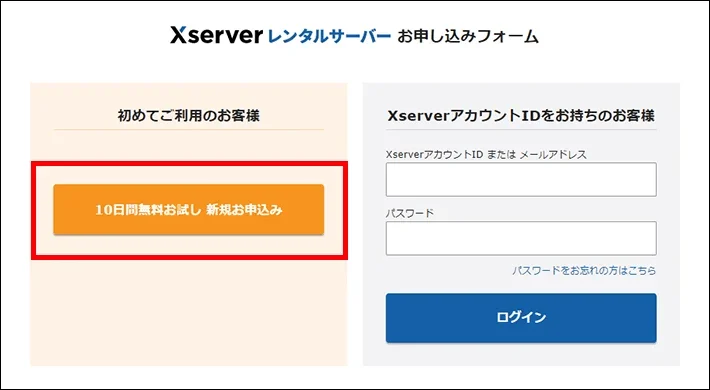
3.プランの選択。
特別な理由がない限りスタンダードで問題ありません。スタンダードを選択し、登録へ進みます。
※ここで出てくる「サーバID」は契約を管理する為のIDですので、この後のステップで独自ドメインを使う場合は、このIDは得にこだわる必要はありません。
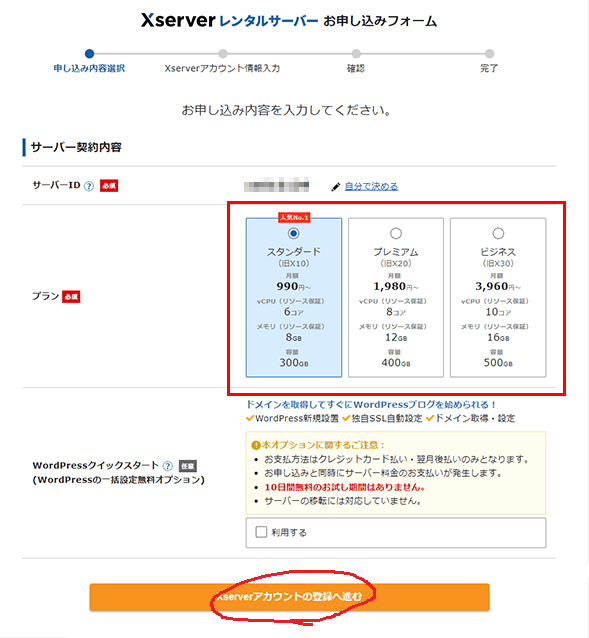
4.必要情報の入力
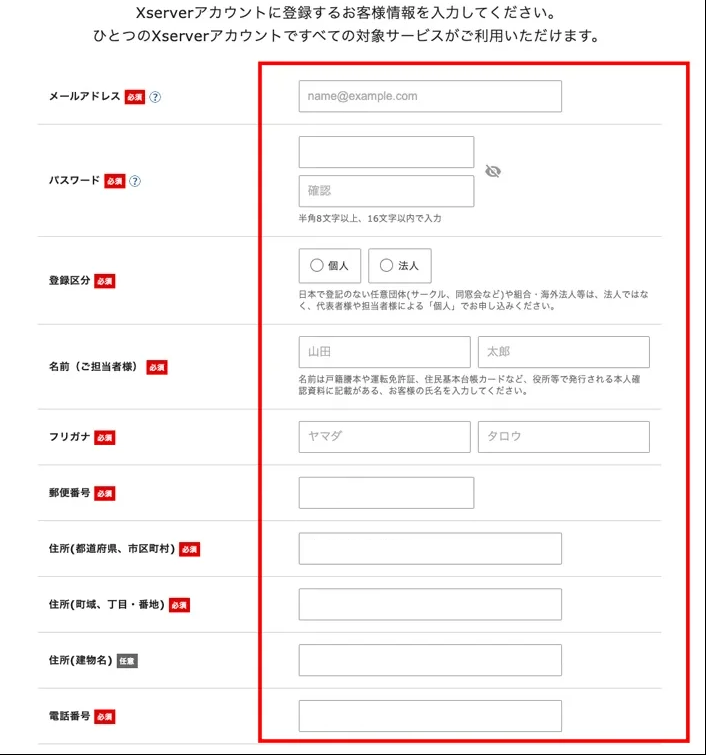
5.メールによる認証
先程登録したメアドに確認コードが届きますので、その数値を入力。次へ進む
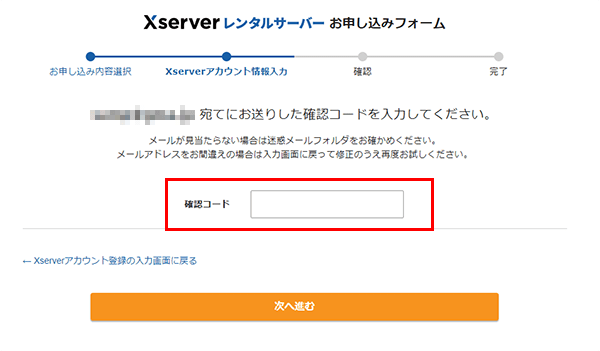
6.内容を確認し、申し込む
SMS・電話認証へ進むというボタンがこの後出て来たら、セキュリティの為、手順にそって実施してください。
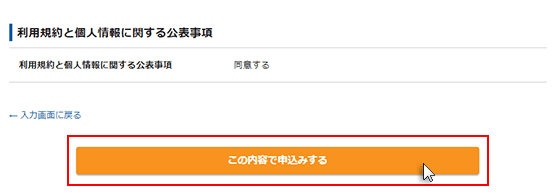
7.サーバ設定完了のメールが届くので、届いたらログイン
Xserverアカウント ログインページにアクセス。
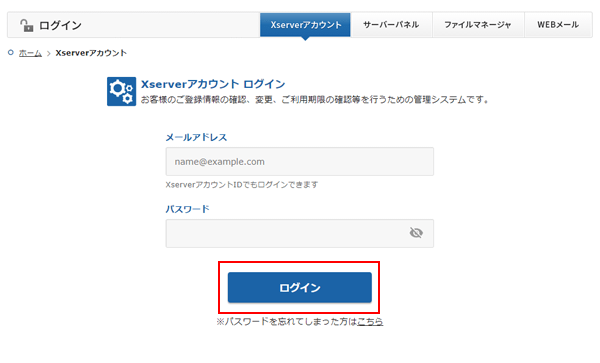
8.料金支払いをクリック
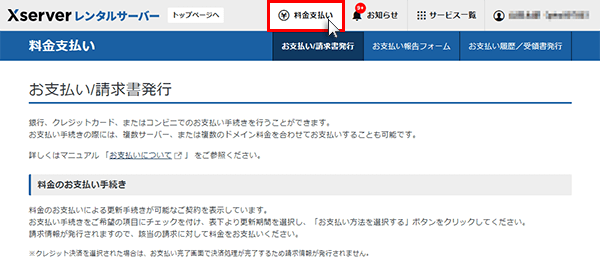
9.契約期間を選択。
ブログを始める予定であれば、12カ月は継続すると決意する為にも12カ月を選択

10.支払い方法を選択
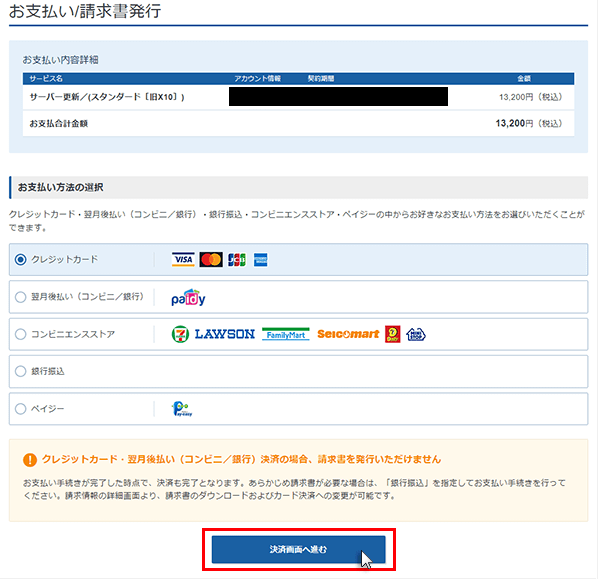
11.カード情報を入力(カード払を選択した場合)
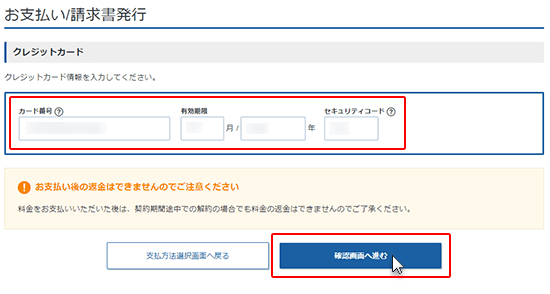
12.支払いをする
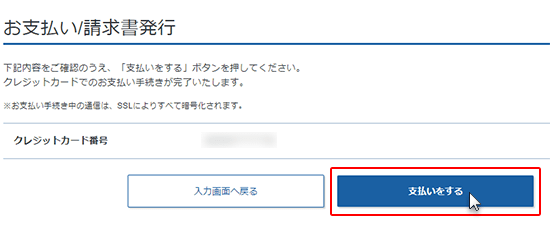
ドメインの取得
左記にも述べましたが、ドメインとはHPの名前です。下記のようなサイトを使って取得する方法もありますが、今ならxserverから格安でドメイン取得できますので、そちらの方法をお勧めします。
1.エックスサーバのトップページから、ドメイン取得をクリック
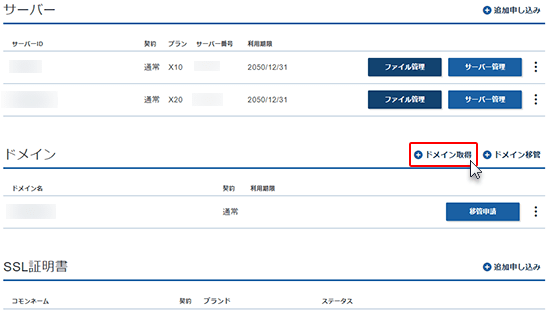
2.好きな名前を入れて取得します。
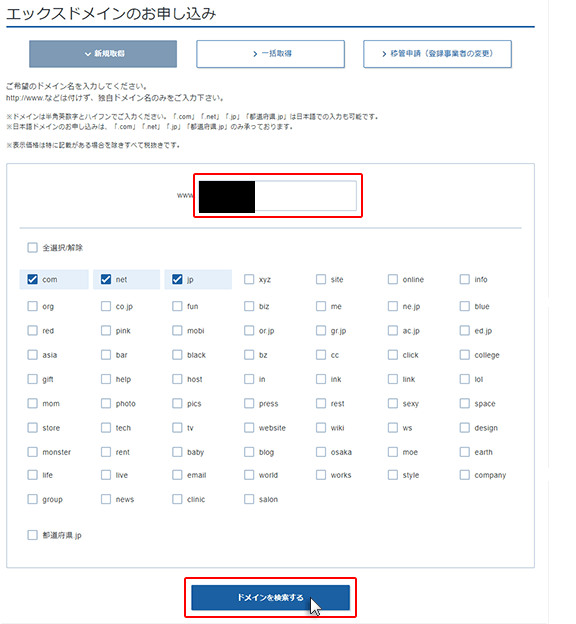
3.利用可能なドメインで申し込み
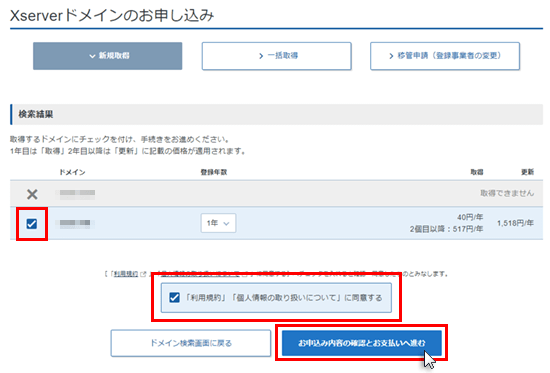
4.ドメインの料金を支払う
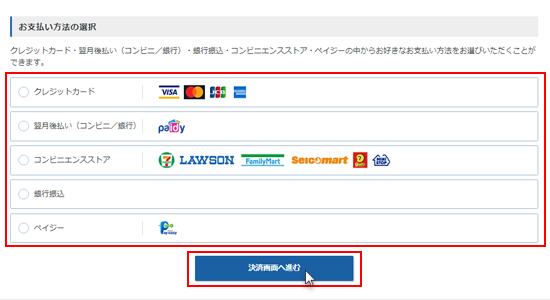
5.ドメイン取得完了
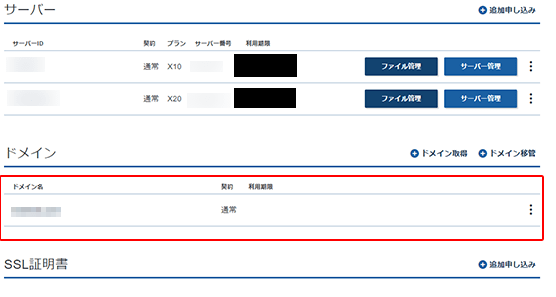
6.ドメインを使う設定をする。下記サーバ管理をクリック
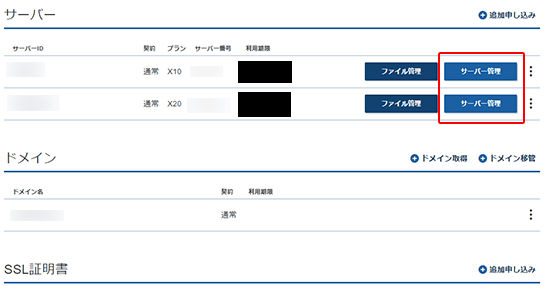
7.ドメイン設定をクリック
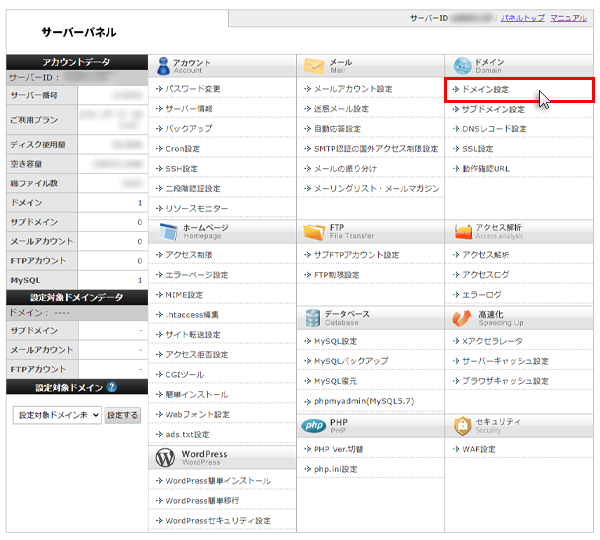
8.ドメイン追加設定をクリック
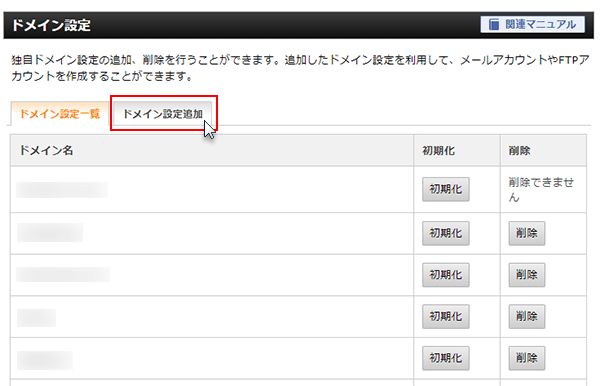
9.取得したドメインを入力して、確認画面へ
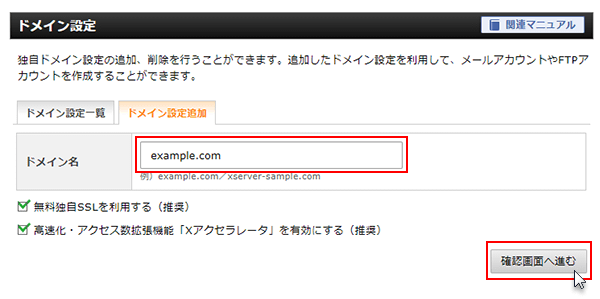
10.ドメイン名に間違いが無ければ、「追加する」をクリック
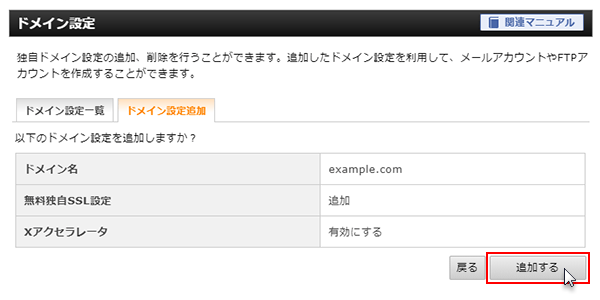
ワードプレスの設定
最後にワードプレスの設定です。先程の説明同様、xserverにログインし、サーバ管理から下記の画面へ移動します。
1.ワードプレス簡単インストールをクリック
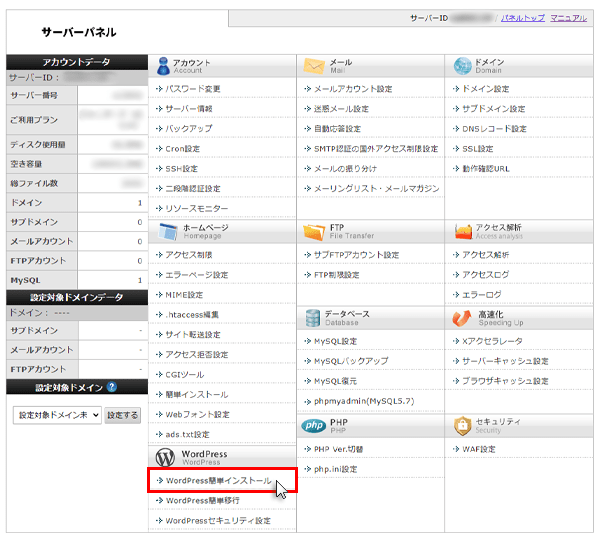
2.ドメインを選択
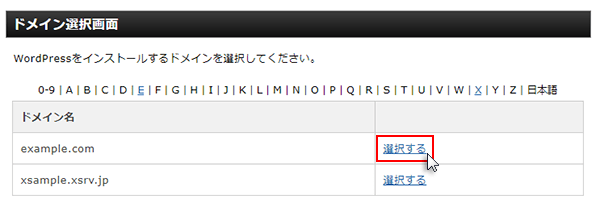
3.ワードプレスインストールをクリック
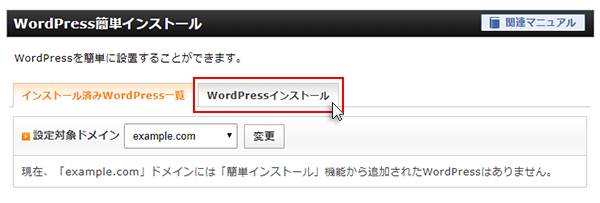
4.ブログ名などを入れる
ここに入力するブログ名、ユーザ名は後々使うので、実際に使う名前を入れておくことをお勧めします。
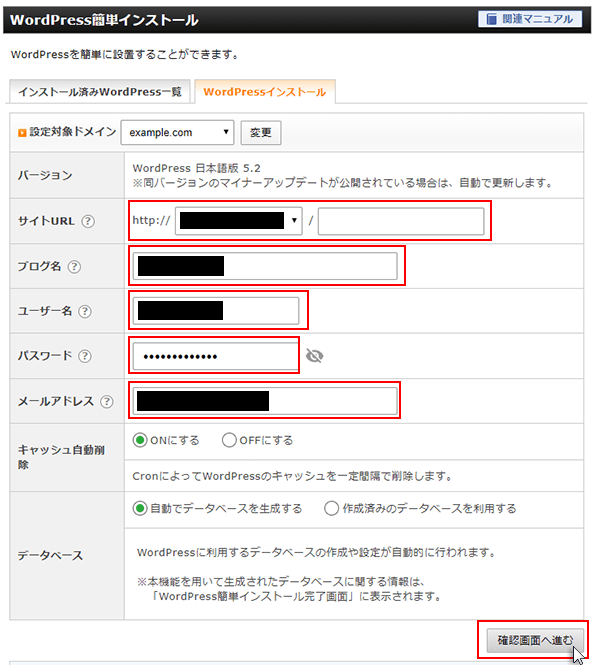
5.インストール
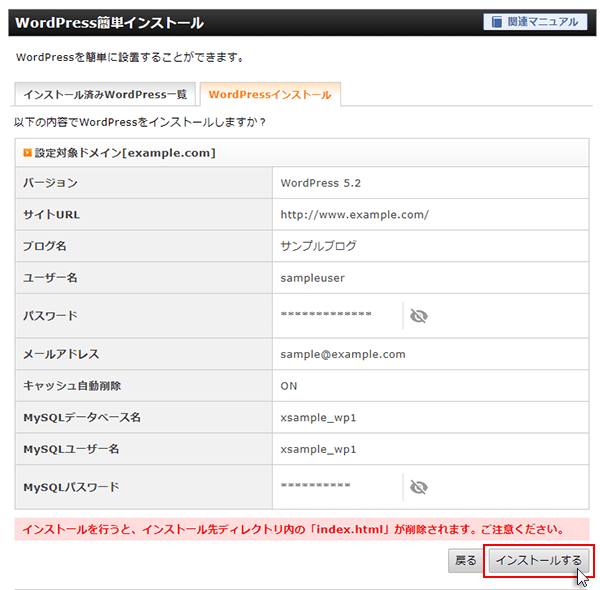
6.完了
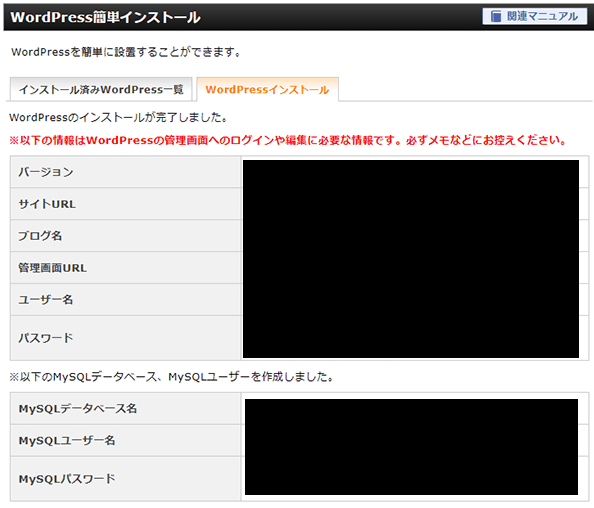
7.確認
サイトURLへアクセスして、何かページが表示されてば、インストール成功
管理画面URLへアクセスし、記事作成の画面へ移行できれば、編集も可能になっているという事になります。
本記事では、ブログを始める手順として、エックスサーバへの申し込み、ドメインの取得、ワードプレスの設定を簡潔に説明しました。以降の記事で、実際のワードプレスの使い方、最低限必要なプラグインの説明、無料テーマについて、解説していこうと思います。
関連記事↓
SSL化、テーマ、ブラグインのインストール手順は下記参照ください。これだけでブログ作成開始できます。
参考:【収益化に必須】エックスサーバ設定 ワードプレスでSSL化する3ステップ
参考:【無料】テーマ「Cocoon」をワードプレスへインストールする方法。
参考:【おすすめ】初心者向け、ワードプレスの無料プラグインを6つを紹介
記事が気に入って頂けたら、クリックして頂けると嬉しいです。



コメント